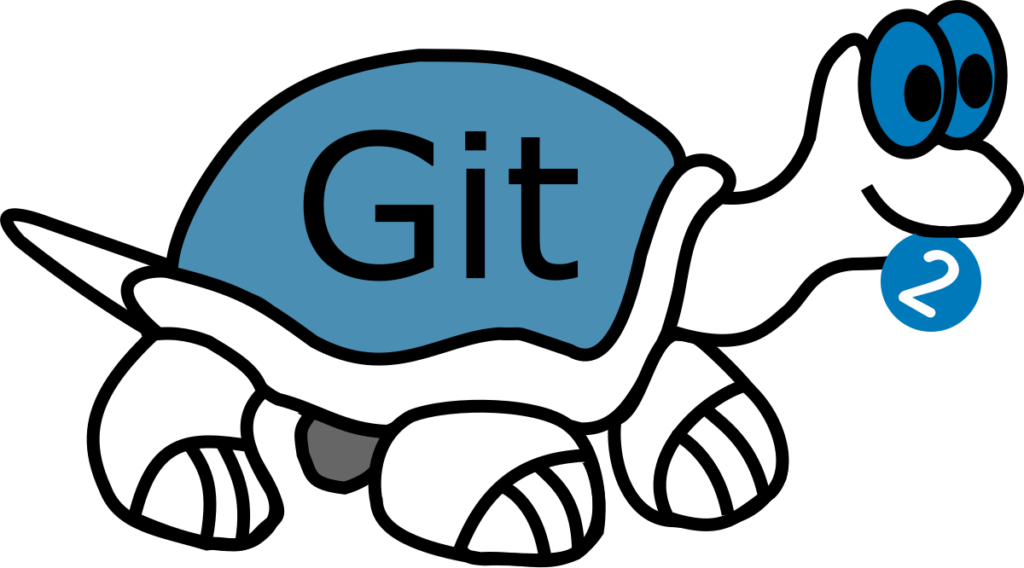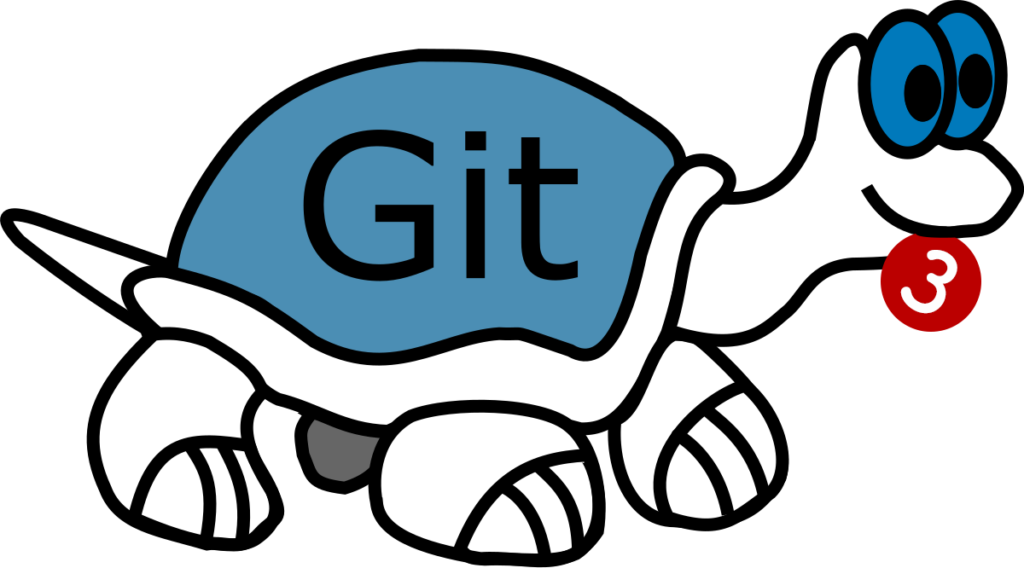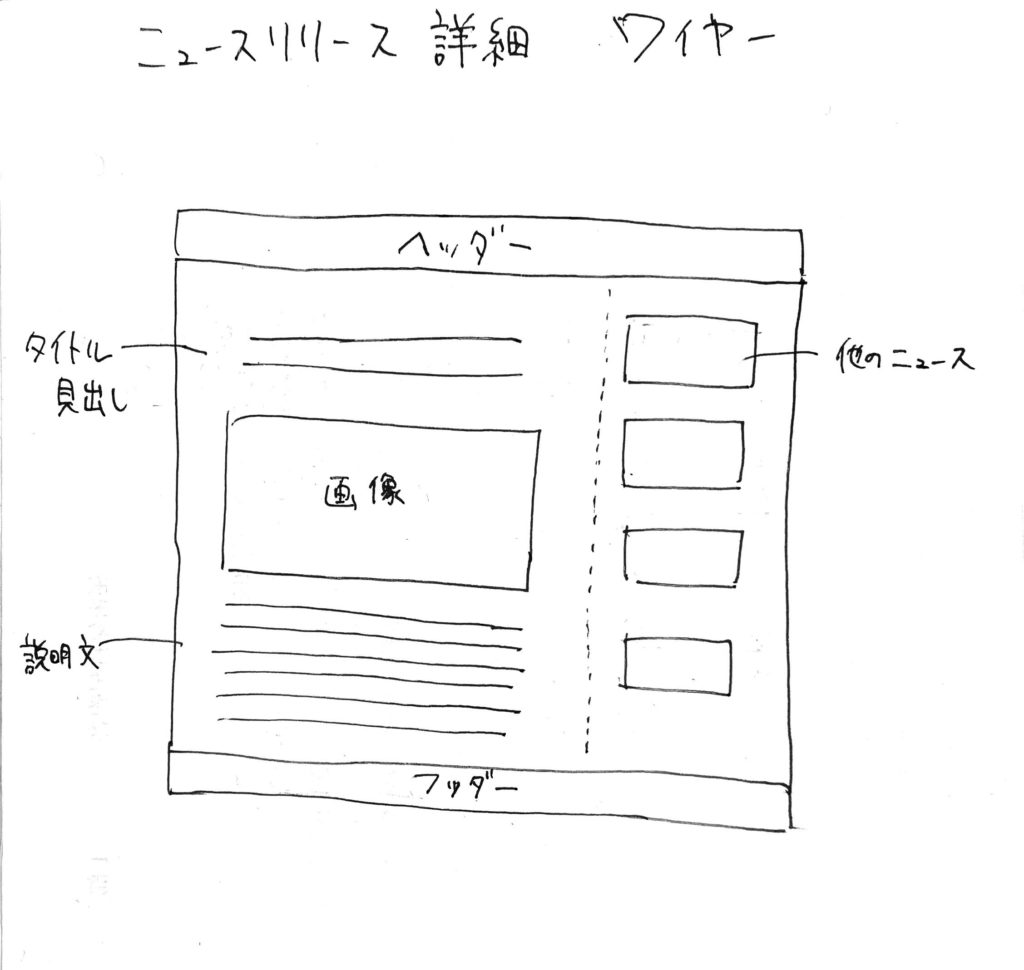チャットワークからSlackに乗り換えるときの注意点
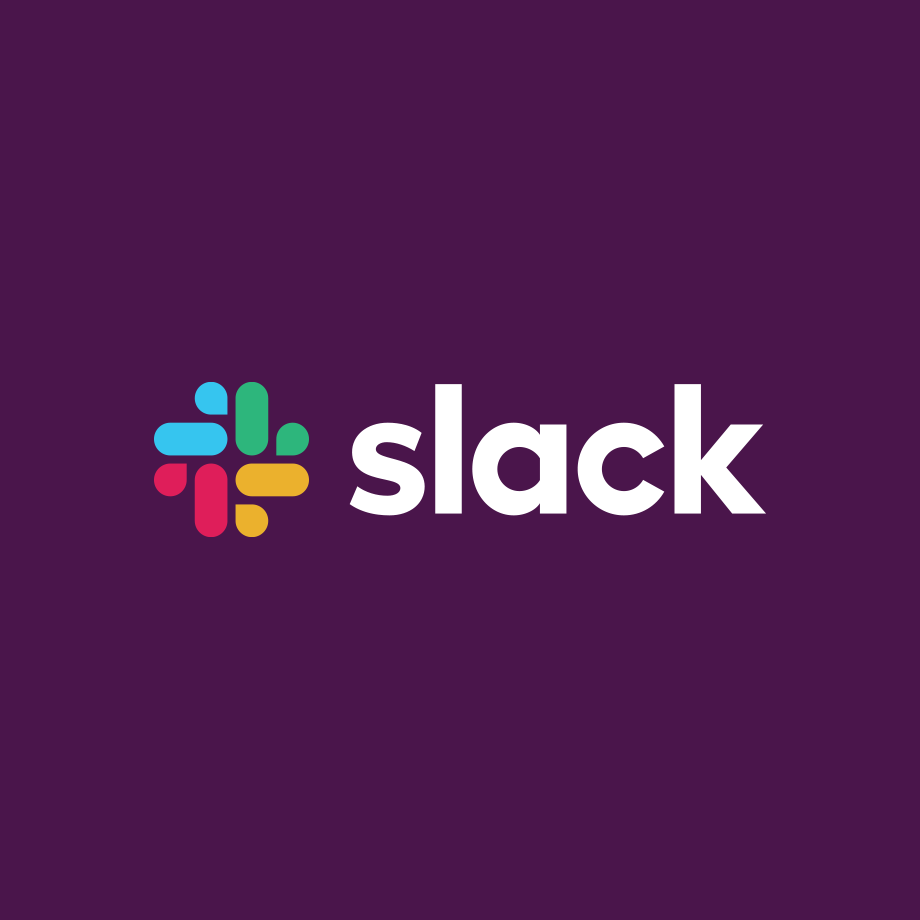
チャットワークのプラン改定が行われて早半年。
グループでのチャットにだいぶ制限がかかってしまうため、Slackに乗り換えたという人も多いのではないでしょうか?
かくいう私も、これまで個人間でやり取りしていた人に対してはチャットワークを使い続けていますが、新規にプロジェクトを立ち上げる際などはほぼSlackに移行しました。
使い始めた頃は、細かい部分でのチャットワークとの違いに戸惑う部分もありましたが、ようやくちょっとずつわかってきたかなと思います。
そこで、Slack初心者・チャットワークからの乗り換え組の人を対象に、「使うときにはこんなことを意識するといいよ」というコツのようなものを書いてみたいと思います。
はじめる前に
プロフィール画像はなるべく設定しよう
チャットワークの場合、アカウント単位なのでデフォルト画像まんまという人はあんまりいなかったのですが、Slackの場合、ワークスペース単位になるためか、デフォルト画像のままの人がけっこう見受けられます。
ですが、Slackの場合、デフォルト画像で誰が誰かを見分けるのが非常に困難なので、特に複数人での発言が多くなる場合は、必ずプロフィール画像は設定しましょう!
名前はできれば英語で入れよう
特定の誰かに向けて発言をするときは、「@名前」でメンションを飛ばしますが、名前が日本語になっている場合、英数に切り替えて@を入力した後に日本語に切り替えて名前を入れて選択する形になってしまいます。
「@犬たろう」と打つより「@inutaro」の方が圧倒的にラクですよね。
そんなの大した手間じゃないかと思いますが、後述の通り、Slackはリプライ機能が無いのでチャットワークと違ってメンションを打つ機会が非常に多いので、最終的に手間やストレスの部分がけっこう変わってくるんです。
ちなみにですが、同じ組織の人間が全員頭に組織名をつけるのもやめましょう。
例えば株式会社エージェントゲートの人間のアカウント名が全員「AG_inutaro」「AG_nekotaro」〜となっていたら、@を飛ばすときに非常に手間です。組織名を入れる場合は「inutaro_AG」「nekotaro_AG」のように後ろに入れる方がベターです。
さあ使おう!
話題ごとにチャンネルを作ろう
Slackとチャットワークの違いとして、一つのワークスペースの中に複数のチャンネル(≒グループチャット)を作れる点があります。
チャットワークの場合は一つのタイムラインで進んでいきますが、Slackの場合はチャンネルを作ることで複数の話題を並行して行うことが可能です。
ただし、あまり細かくわけすぎて情報が分断されても困るので、その辺りをどう切り分けるかはよく考える必要があります。
例えば、同じプロジェクトでもウェブとパンフレットの話題であればチャンネルを分けた方がスムーズに進行しそうですが、ウェブの中でも「仕様」と「デザイン」でわけてしまうと、仕様側で決めた内容が、デザイン側には伝わっていなかった…なんてことが起きる可能性もあるので要注意です。
プライベート設定のチャンネルをうまく使おう
プレイベート設定をしておけば、同じワークスペースの中で特定の参加メンバーだけで会話をすることが可能です。例えばクライアント側には見せたくない細かな社内事情の調整は開発側チャンネルで行ったり、見積もりの調整は決済者だけのチャンネルで行ったり、一つのワークスペースで完結することが可能です。
スレッドは極力使わない
チャットワークからの乗り換え組が一番戸惑うのが、Slackには特定の発言に対するリプライ機能が無いということでしょう。厳密に言うと、発言に対するリプライを飛ばすと、タイムラインの流れとは別にスレッドとして伸びていくのですが、これがけっこうわかりづらく、正直オススメできません。スレッドにしたばっかりに煩雑になったり、気づかれずにスルーされたりというケースが起こりがち。
特にSlack初心者がいる場合は、スレッドは使わずにメンションを飛ばす方がおすすめです。
どうしても込み入った話題になる場合は、その話題用のチャンネルを作成するか、Backlogなどのプロジェクト管理ツールでやりましょう。
「ピン」でタスク管理するのはやめよう
Slackのもうひとつの特徴として「ピン」という機能があります。
その名の通り、発言をピン止めしておける、発言に対するブックマークのようなイメージです。
そういうとチャットワークにおける「タスク」のようなものかと思ってしまいますが、タスクと違って「担当者」や「期限」が設定できないので、ピンをタスク管理に使おうと思うと混乱の元です。
どちらかというと、ピンは共有された資料やURLの場所などを記録しておくようなWiki的な扱いに留めておいて、タスク管理は別でやる方がおすすめです。
タスク管理は、自分だけが見れるブックマーク的な機能として「スター」があるのでそちらを使いましょう。
ただし細かい設定などはできないので、ちゃんとタスク管理したい場合は、Slackから連携できるツールが無数にあるので、そういうものを活用してみても良いかも知れません
まとめ
Slackも非常によくできたツールでとても便利なのですが、細かいところでチャットワークと違う部分も多いので、慣れないうちは、これらのことに注意していないと、わけがわからないことになってしまいがちです。
高性能で外部ツールとの機能連携なども多く、使いこなせれば相当便利なのは間違いないので、まずはこれらのコツを意識しながら、最初の一歩を踏み出しましょう!
余談ですが・・・
Slackと言えばつい先日ロゴを刷新したばかり。その理由がブログでも語られたりして、デザイン界隈で話題を呼びました。
ロゴやブランドデザインに関わる人にとっては興味深い記事ですので、こちらもぜひ読んでみてください。